
Najczęściej dołączone oprogramowanie, choć bezpłatne, ma słabą wydajność. Ale jako wbudowana aplikacja w systemie macOS, QuickTime Player ma stały napływ użytkowników. Odkąd pojawił się na scenie, szturmem podbił widzów. Ten odtwarzacz multimedialny umożliwia odtwarzanie więcej niż jednego formatu wideo i eksportowanie wideo w różnych rozdzielczościach. Oprócz tego możesz wykonać kilka prostych edycji, takich jak dzielenie za pomocą QuickTime.
Pomogłoby jednak, gdybyś dogonił jakieś konkretne Formaty plików QuickTime aby nie odtwarzać filmów. Dla Ciebie format MOV jest bezpiecznym wyborem do importowania do QuickTime, podczas gdy MP4 jako format eksportu QuickTime jest bardziej akceptowany.
Poniżej znajduje się więcej szczegółów dotyczących formatów QuickTime, a następnie najlepsze rozwiązania do importowania/eksportowania filmów w QuickTime.
Czytaj dalej! Istnieje szybkie rozwiązanie problemu.
SPIS TREŚCI
Czym są formaty plików QuickTime?
QuickTime był świadkiem wielu aktualizacji. W najnowszej wersji obsługuje:
● Formaty wideo: MOV, MP4, M4V, 3GP, AVI, DV itp.
● Formaty audio: MP3, AIFF, WAV, CAF, M4A itp.
Uwaga: Nie wszystkie pliki AVI można odtwarzać w programie QuickTime, jeśli zostały zakodowane przy użyciu niezgodnego kodera-dekodera. Trudno jest sprawdzić, czy format kontenera obsługuje kodek, czy nie, dlatego mądrze jest używać przyjaznego dla QuickTime formatu MOV. Chociaż powyżej wymieniono wiele innych obsługiwanych formatów, MOV jest natywnym formatem plików QuickTime, bardziej zalecanym do odtwarzania wideo QuickTime. PS QuickTime nie ma problemu z odtwarzaniem filmów MP4.
Więcej informacji dotyczących formatu MOV
MOV był pierwotnie formatem wideo zaprojektowanym przez Apple Inc. do odtwarzania w QuickTime. Podobnie jak MP4, ten format przechowuje wiele informacji multimedialnych, takich jak wideo, audio i tekst. Z biegiem czasu użycie MOV rozprzestrzeniło się na inne aplikacje Apple, takie jak iMovie.
Jako rozszerzenie pliku QuickTime, MOV może mieć większy plik niż MP4. Aby zachować jakość, MOV nie kompresuje zbytnio danych. Ta funkcja jest preferowana przez iMovie, ponieważ nieskompresowany plik nadaje się do edycji.
W tym połączonym cyberświecie masz dostęp do filmów w wielu formatach. Aby odpowiedzieć na te formaty, na pierwszy plan wysuwa się wiele narzędzi do konwersji lub odtwarzaczy multimedialnych. Niestety, QuickTime to odtwarzacz, który obsługuje tylko kilka formatów, przy czym preferowanym wyborem jest MOV. Jeśli nie masz innych darmowych odtwarzaczy wideo, które mogłyby go zastąpić, musisz przekonwertować plik do formatu pliku QuickTime. Czasami musisz przekonwertować QuickTime na MP4, aby filmy QuickTime można było odtwarzać przy każdej okazji.
Konwersja plików jest problemem, prawda? Niewiele o tym wiesz, a zdobywanie odpowiedniej wiedzy zajmuje Twój cenny czas. Dlatego wybieram 5 najlepszych konwerterów QuickTime dla komputerów Mac i Windows.
5 NAJLEPSZYCH konwerterów QuickTime
QuickTime zapewnia usługi zarówno dla komputerów Mac, jak i Windows (przepraszam, że firma Apple Inc. zaprzestała korzystania z QuickTime w systemie Windows w 2016 r. Ale nadal możesz z niego korzystać). Być może słyszałeś o QuickTime Pro, płatnej wersji QuickTime. Teraz wersja nie jest już dostępna w Apple Store. Ta wersja pro umożliwia konwersję MOV do MP4 i niektórych innych formatów wideo, podczas gdy najnowszy QuickTime pozwala tylko na konwersję do MOV w różnych rozdzielczościach (480p, 720p, 1080p…)
Być może możesz pobrać darmowy QuickTime Pro, ale akceptuje on tylko ograniczoną liczbę formatów wideo. Twoje problemy nie zostały całkowicie rozwiązane.
Zalecam pobranie programu innej firmy, który pomoże w konwersji plików. Chociaż możesz bezpośrednio zmienić rozszerzenie pliku na format pliku QuickTime na komputerze Mac, wynikowy plik nie może zapewnić, że jego jakość jest taka sama jak oryginał. Następujące konwertery formatów plików QuickTime są odpowiednie dla użytkowników na każdym poziomie.
BeeConverter — GORĄCY wybór do konwersji do formatu plików QuickTime
Rynek obfituje w konwertery formatów obsługujące urządzenia Apple. Ale czasem więcej znaczy mniej. Konwerter pszczół jest wybierany jako jeden z niewielu najlepszych konwerterów QuickTime, które są przyjazne zarówno dla komputerów Mac, jak i Windows. Poniżej znajduje się przegląd wspaniałych funkcji BeeConverter:
[Intuicyjny i łatwy do uruchomienia interfejs użytkownika]
Przejrzysty interfejs oferuje odświeżające wrażenia z konwertowania plików i możesz zakończyć wszystkie operacje w ciągu minuty.
[60-krotny wzmacniacz konwersji prędkości]
Sprawia, że większość sprzętu przyspiesza konwersję plików nawet 60-krotnie.
[Bezproblemowa konwersja wsadowa i gwarancja braku strat]
Jednoczesna masowa konwersja dużych plików to bułka z masłem. Wyniki są wolne od utraty jakości.
[Dostosowane opcje jakości i proste funkcje edycji]
Opcje jakości od 4K do 480p są do Twojej dyspozycji. Możesz edytować swoje pliki za pomocą prostych funkcji, takich jak przycinanie, przycinanie i scalanie.
Jeśli te opisy zainteresowały Cię tą aplikacją, wykorzystaj szansę na konwersję między formatami plików QuickTime i innymi formatami wideo. Postępuj zgodnie z samouczkami krok po kroku poniżej. Dowiesz się, jak łatwo jest przekonwertować plik MOV na MP4 lub wykonać dowolną konwersję między filmami QuickTime a dowolnym innym formatem.
Jak przekonwertować do formatu pliku QuickTime za pomocą BeeConverter?
Do tego momentu musisz zdawać sobie sprawę, że niektóre formaty (MKV, WMV…) są niekompatybilne z QuickTime. Używanie BeeConverter do, na przykład, konwersji MKV na MOV obejmuje zaledwie cztery kroki.
Konwerter wideo
Konwertuj filmy na MP4, MOV, MP3, GIF i inne
- dla Windows 10/8/7
- dla systemu Mac OS X 14+
- dla Android
- Uruchom BeeConverter i wybierz Przetwornik narzędziem.
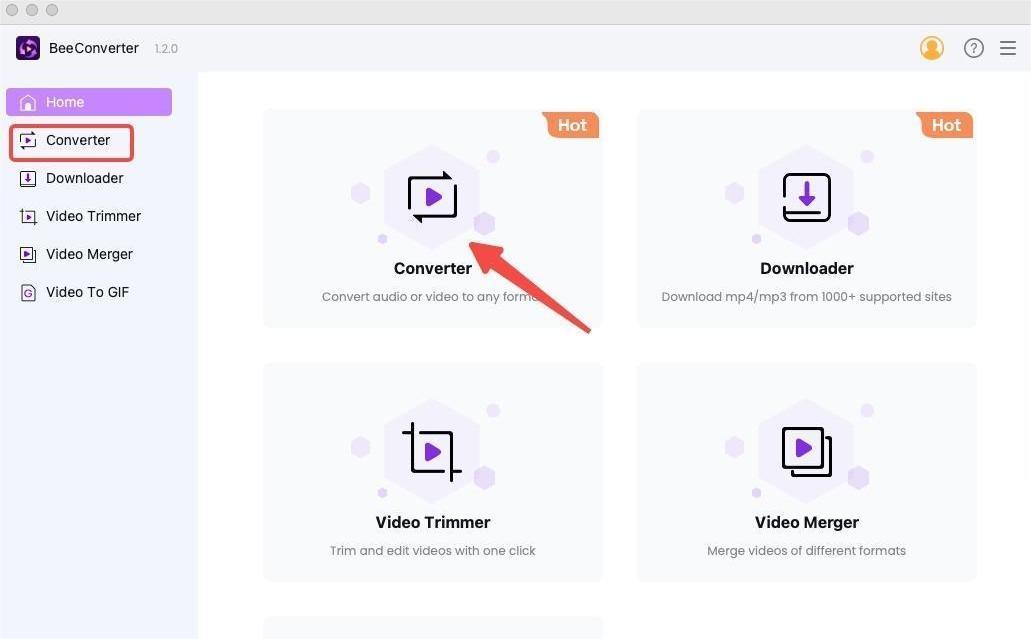
- Kliknij "+ Dodaj plik”, aby zaimportować pliki.

- Wybierz format wyjściowy z listy rozwijanej.
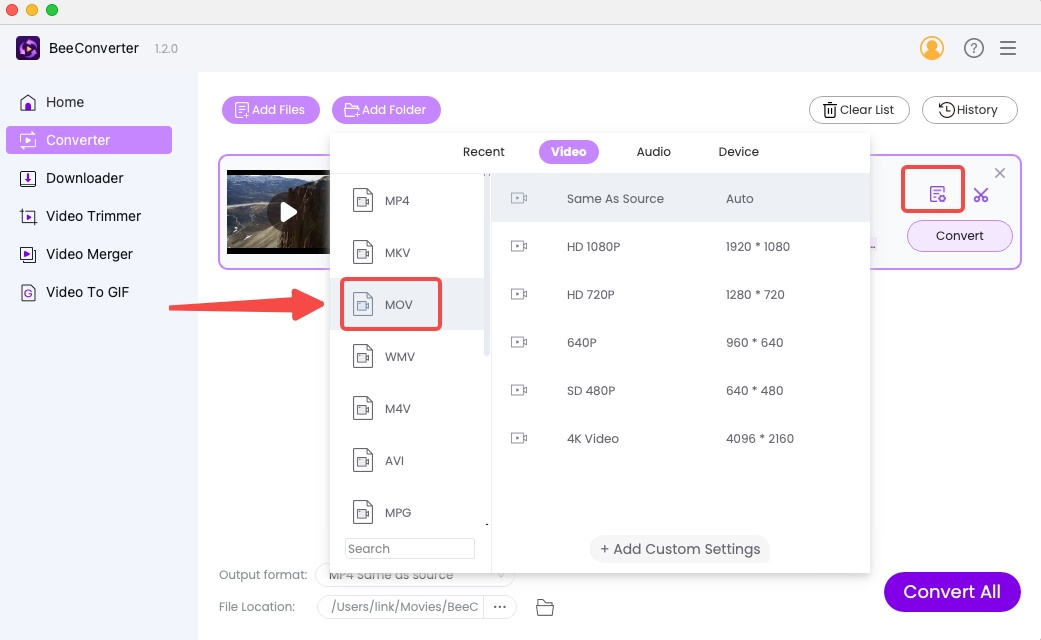
- Hit „konwertować/Skonwertuj wszystko" zacząć.
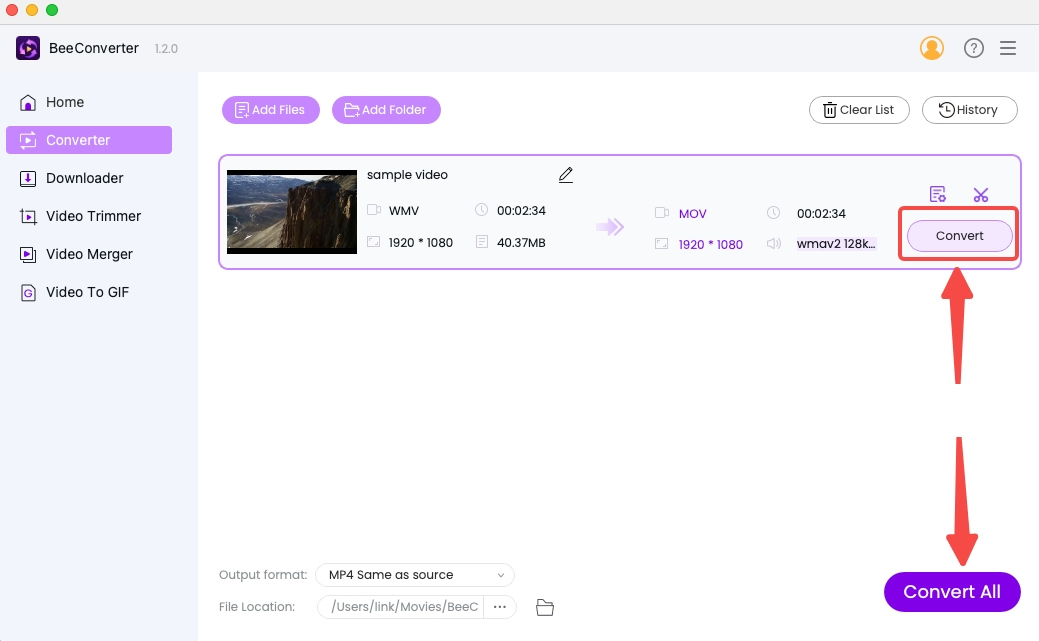
Konwerter wideo VideoProc

Trudno znaleźć inny konwerter wideo, taki jak VideoProc. Jego menu formatów zawiera formaty przeznaczone dla wielu różnych aplikacji Apple, w tym iDVD, iTunes, iMovie itp. Chociaż nie ma gotowych formatów QuickTime, możesz wybrać formaty plików QuickTime, takie jak MOV i MP4 z ogólnych formatów VideoProc. Po zaimportowaniu plików przekonasz się, że szybkość przetwarzania jest niewiarygodnie szybka. Na przykład 5-minutowy film zostanie przekonwertowany w ciągu kilku sekund.
Konwerter Cisdem
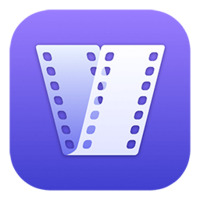
Konwerter Cisdem wydaje się traktować priorytetowo usługi konwersji związane z Apple. Daje niezależne kategorie urządzeniom Apple i oprogramowaniu Apple. Jeśli chodzi o obsługiwane formaty plików QuickTime, Cisdem może konwertować wideo do formatu wideo MOV QuickTime lub MP4, M4V, MP3 i M4A. Jego interfejs wykorzystuje najprostsze wprowadzenie, aby uczynić go niezawodnym konwerterem QuickTime. Przeciągnij pliki do Cisdem, a od procesu konwersji dzielą Cię tylko 2 lub 3 kliknięcia.
WonderShare UniConverter
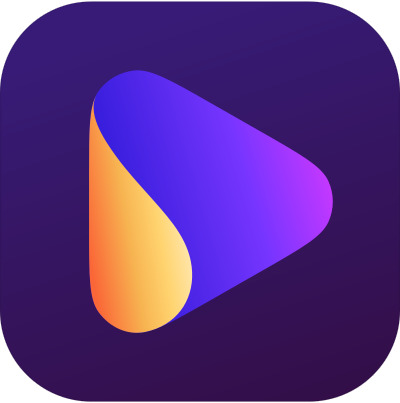
Uniconverter. stał się regionalnym, jeśli nie globalnym, najlepszym narzędziem do konwersji wideo. Ten konwerter wideo dla QuickTime wyróżniał się na tle swojego pakietu wielozadaniowymi funkcjami. Ciężki zestaw narzędzi, który zapewnia do udoskonalania filmów, nie przyćmiewa jego podstawowej konwersji. Ponad 200 obsługiwanych formatów plików ułatwia importowanie/eksportowanie filmów w QuickTime. Możesz konwertować wideo do formatu wideo MOV QuickTime bez względu na format wejściowy. Podobnie możesz bez wysiłku przekonwertować QuickTime na GIF, MP4, AVI i dowolny inny format.
Internetowy konwerter MOV [Opcjonalnie]
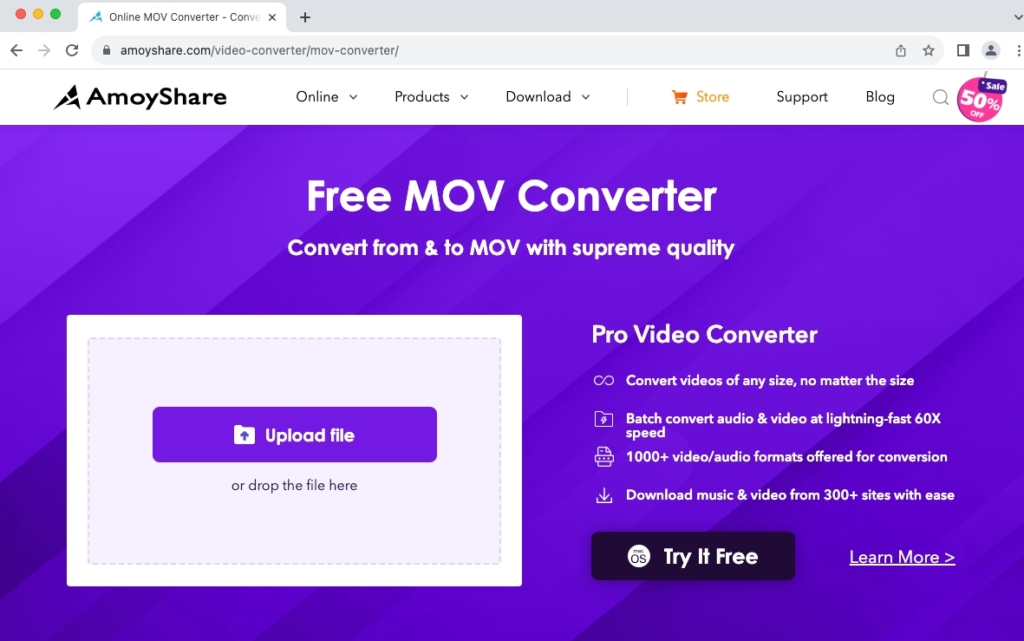
Niespodzianka! Jest dla Ciebie alternatywa online. Możesz przekonwertować do formatu pliku QuickTime bez żadnej instalacji. Konwerter MOV AmoyShare to jeden z najlepszych konwerterów wideo MOV, obsługujący konwersję między formatem MOV a dowolnym innym formatem.
To narzędzie online działa w chmurze, dzięki czemu nie obciąża komputera. Ochrona prywatności i duża szybkość konwersji to jego podstawowe cechy. Jej usługi są całkowicie bezpłatne. Jeśli chcesz udostępniać swoje filmy QuickTime na różnych urządzeniach, możesz bezpłatnie przekonwertować MOV na MP4.
Wnioski
Pomimo pewnych odmian, urządzenia Apple i ich wbudowane oprogramowanie zwykle obsługują formaty wideo, takie jak MOV, MP4 i M4V. Wśród formatów plików QuickTime, które można zaimportować, format MOV jest pewną opcją. Poza QuickTime Playerem i innymi aplikacjami Apple, MOV nie jest tak korzystny. Musisz zmienić MOV na MP4, powszechnie akceptowany format.
Aby zapewnić, że jakość filmów nie zostanie uszkodzona, potrzebujesz profesjonalnego konwertera wideo, który zachowa szczegóły filmów. Konwerter pszczół jest tak potężnym narzędziem do rozwiązywania wszelkich problemów związanych z formatami QuickTime.
Konwerter wideo
Konwertuj filmy na MP4, MOV, MP3, GIF i inne
- dla Windows 10/8/7
- dla systemu Mac OS X 14+
- dla Android
Często Zadawane Pytania
Czy format QuickTime to MP4?
Oczywiście, że tak. Format MP4 to branżowy standard, który jest stosowany na prawie każdym urządzeniu. Formaty plików QuickTime obejmują również MOV, M4V, 3GP itp.
Jakiego formatu używa QuickTime?
QuickTime Player nie obsługuje tak wielu formatów, jak jego bardziej profesjonalne odpowiedniki, takie jak VLC. Formaty wideo, takie jak MKV, są niezgodne z QuickTime. Aby pomyślnie grać na tym odtwarzaczu Apple, musisz przekonwertować na formaty QuickTime, takie jak MOV i MP4. Konwerter pszczół to doskonały konwerter QuickTime, który ma ustawione wiele formatów obsługiwanych przez QuickTime. Jeśli nie wiesz nic o formatach, ten konwerter jest przeznaczony dla Ciebie.
Jak przekonwertować do formatu pliku QuickTime?
Można pobrać Konwerter pszczół jako najlepsze narzędzie do konwersji na komputerze. Format MOV to natywny format QuickTime. Możesz konwertować do MOV na BeeConverter z niesamowitą szybkością. Wierzcie lub nie, ale wsadową konwersję dużych plików można wykonać szybko, bez spalania sprzętu.
Jak przekonwertować MOV na MP4 na Macu?
Konwerter pszczół dobrze pasuje do komputerów Mac i Windows. Jeśli chcesz przekonwertować wideo QuickTime na MP4, musisz mieć ten najlepszy konwerter QuickTime na MP4, który umożliwia eksportowanie QuickTime jako dowolnego innego formatu wideo bez większego wysiłku.